
요즘에는 문서를 주고 받을 때 열람하기 쉬운 PDF 포맷을 주로 이용합니다. 인터넷 브라우저를 이용해서도 열 수 있는 포맷이기 때문에 정말 많이 쓰이는데요. 하지만 수정을 하고 싶을 때는 조금 난감한 면이 있습니다. 이번 시간에는 쉽게 수정할 수 있는 포맷인 HWP로 바꾸는 방법을 알려 드리겠습니다. 무료로 사용할 수 있는 프로그램을 이용하면 버튼 몇 번으로 PDF에서 한글파일로 변환이 가능합니다.
PDF파일을 한글파일로변환 순서대로 진행하기.
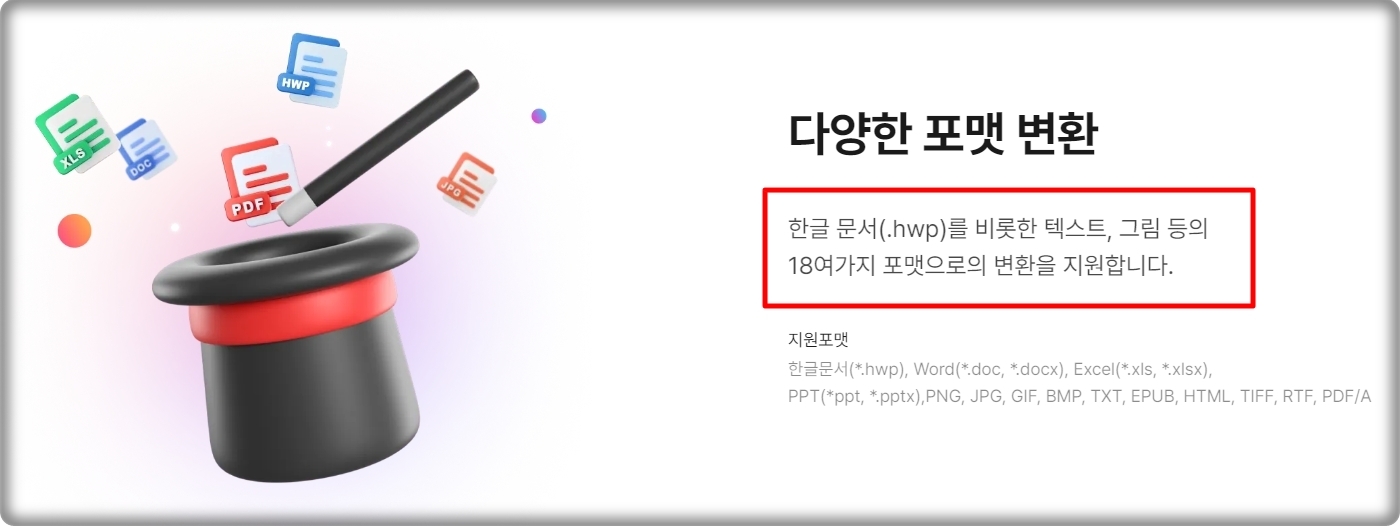
제가 주로 사용하는 PDF 관련 프로그램이 있습니다. 해당 프로그램의 경우에는 다양한 포맷으로 쉽게 변환할 수 있는데요. HWP는 물론이고, 마이크로소프트의 워드나 엑셀, ppt 등 18개의 포맷으로 변환을 할 수 있습니다. 그리고 사용하기도 편리하고, 무료로 쓸 수 있어요.

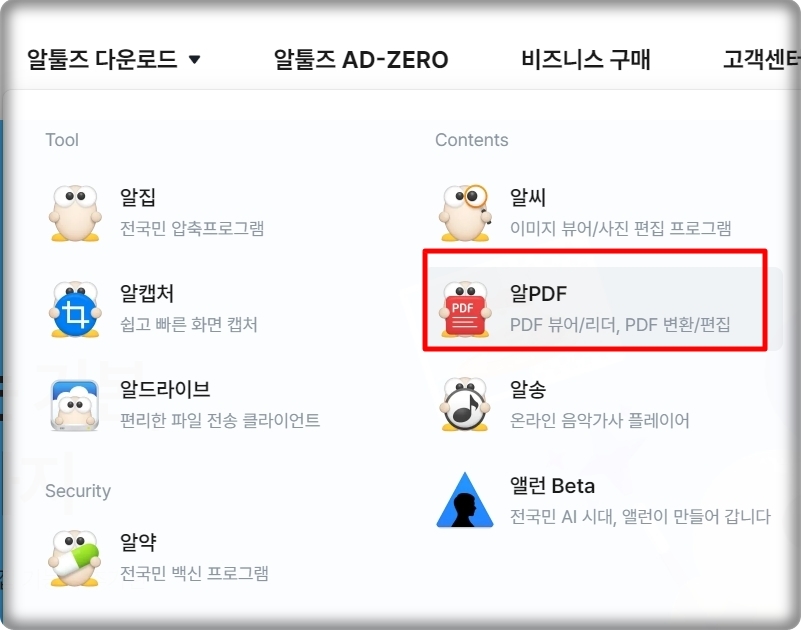
해당 프로그램을 설치하는 방법부터 알려 드리겠습니다. 가장 먼저 알툴즈 사이트에 접속해야 하는데요. 해당 사이트에 접속하면 여러 가지 관련 프로그램이 나타납니다 여기에서 알PDF를 선택해 주세요. 보시면 아시겠지만 여러 가지 컴퓨터를 사용하는데 유용한 프로그램이 많이 있습니다.
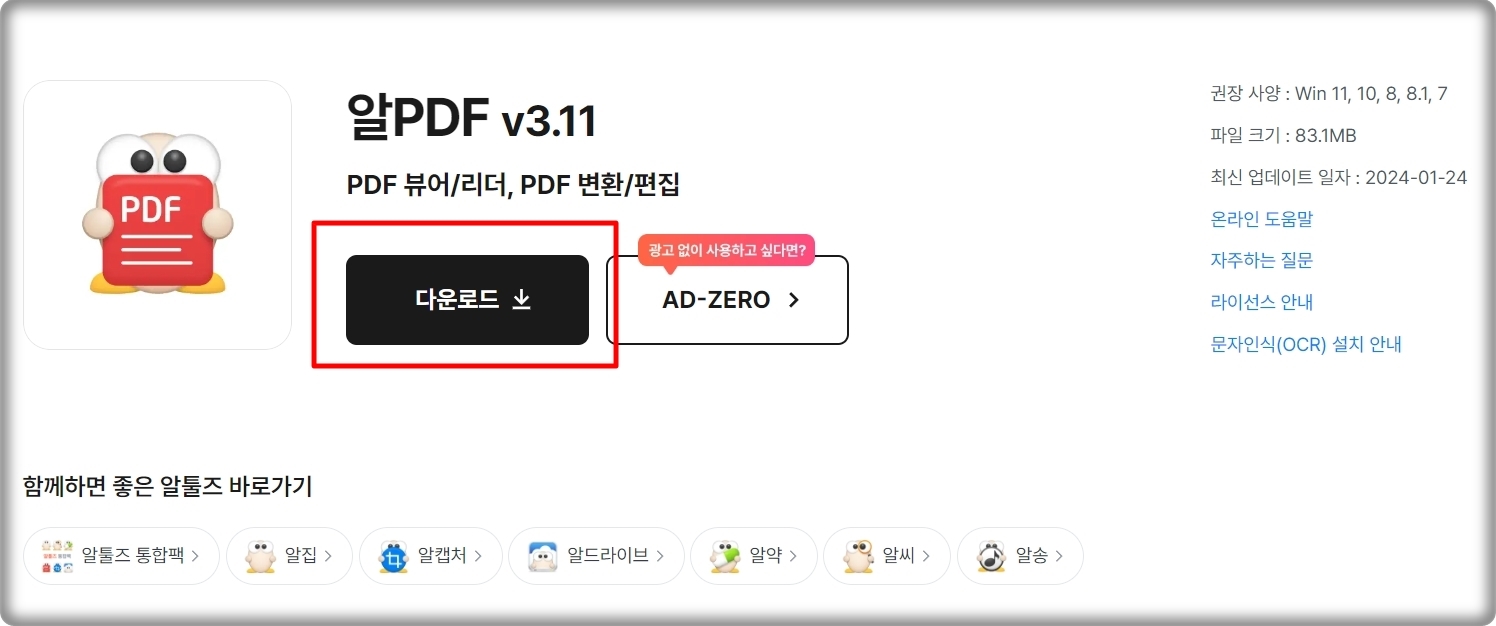
알PDF 프로그램을 다운로드 받을 수 있는 페이지가 열렸는데요. 옆에 있는 권장 사양을 보시면 윈도우 os에서 이용이 가능하다는 것을 알 수 있습니다. 올해 2024년에 업데이트가 될 정도로 주기적으로 관리가 되는 프로그램이에요. 그만큼 믿고 사용할 수 있다는 거죠. 용량도 83메가 정도밖에 되지 않기 때문에 컴퓨터에 전혀 부담이 없습니다.


다운로드 받은 설치 파일을 실행하면 알PDF를 설치할 수 있어요. 설치가 진행되는 중간에 제휴라던가 검색 엔진을 추가하는 부분이 있는데요. 필요한 경우에 선택하시면 됩니다.
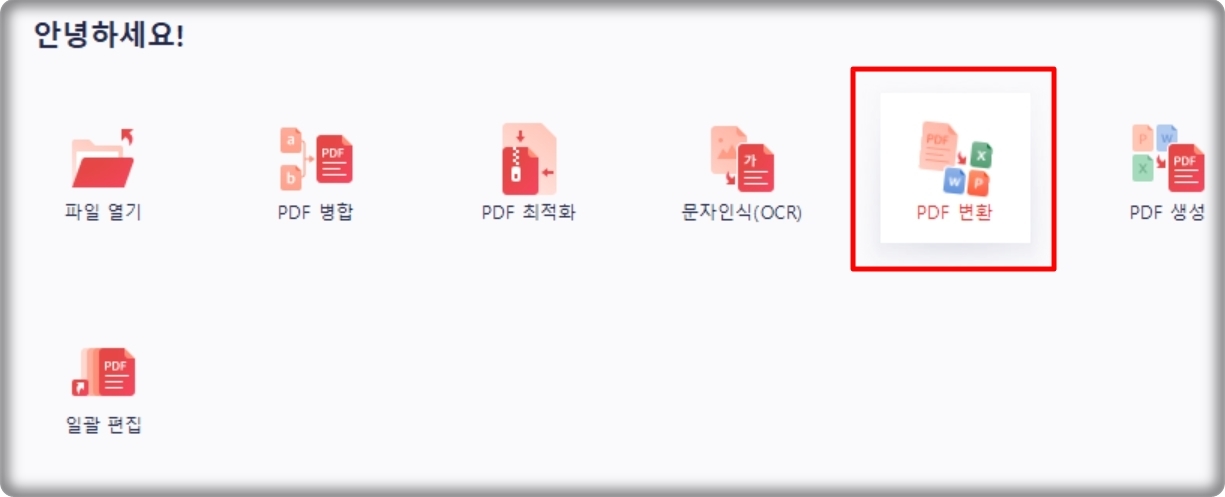
설치가 완료된 이후에 프로그램을 실행해 보았습니다. 우리가 진행할 한글파일로변환 작업을 하려면 화면에 있는 "PDF 변환" 메뉴를 클릭하면 됩니다.
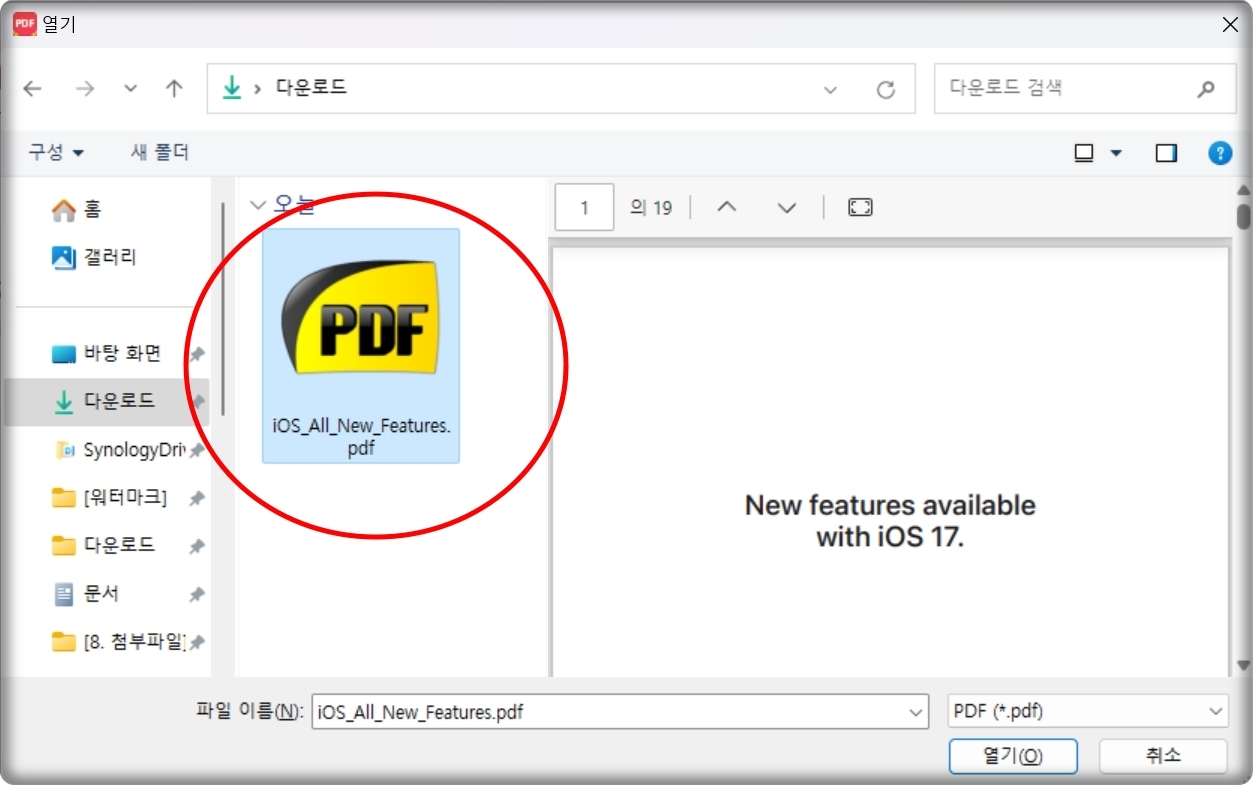
한글 파일로 바꾸고 싶은 PDF 파일을 선택해 주세요. 저는 미리 하나의 문서를 준비해 놓았습니다. 정말 잘 되는지 시험을 해보도록 하죠.
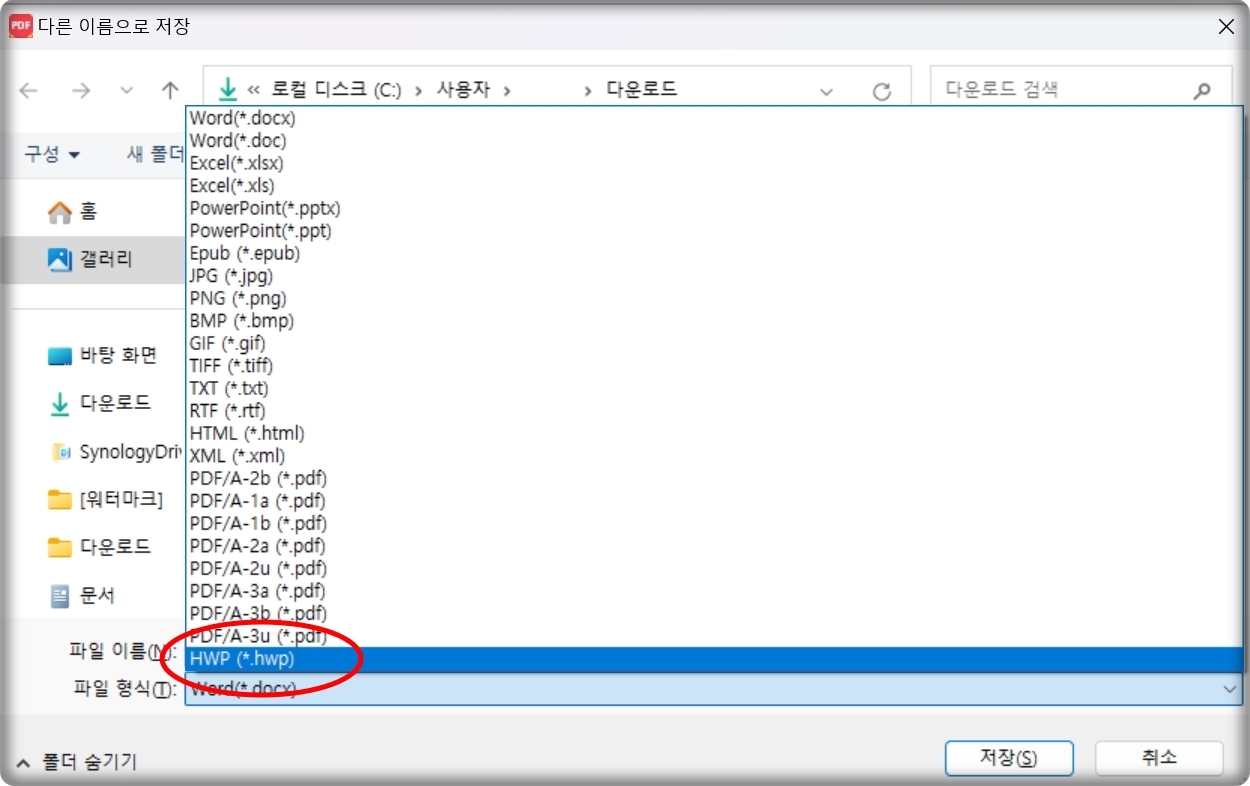
대상이 되는 문서를 선택한 다음에 확인 버튼을 누르면 어떤 포맷으로 저장할지 선택하는 단계로 넘어가게 되는데요. 여기에서 한글 포맷으로 변환을 하려면 hwp를 선택하면 됩니다.

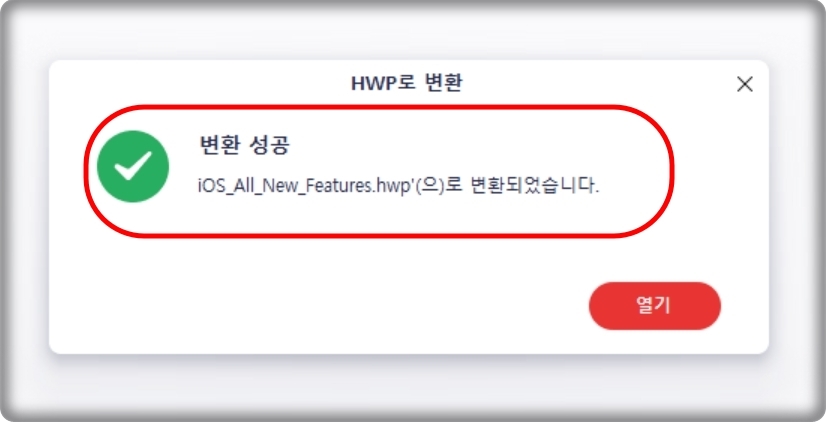
포맷을 지정한 다음에 저장 버튼을 누르니 hwp 한글 포맷으로 변환하는 창이 하나 열렸네요. 여기에서 100%로 표시가 되면 변환이 완료 되는데요. 생각보다 오래 걸리지 않습니다. 방금 테스트한 파일로는 5초 정도 걸린 것 같네요. 100%가 되면 성공 표시가 나타납니다.

이제 아래아 한글 프로그램을 통하여 PDF에서 한글(hwp) 포맷으로 변환이 된 파일을 열어 보았습니다. 생각보다 깔끔하게 바뀐 것을 확인할 수 있었어요.
지금까지 PDF파일을 한글파일로 변환하는 방법에 대해 알려 드렸는데요. 프로그램을 설치하는 과정을 제외하면 실제로 작업한 부분은 얼마 되지 않습니다. 그만큼 한 번만 프로그램을 설치하면 빠르고 신속하게 작업을 진행할 수 있어요.
'프로그램' 카테고리의 다른 글
| 컴퓨터 원격제어 프로그램 사용법부터 문제해결까지 총정리 (0) | 2024.09.19 |
|---|---|
| 블랙박스 복구 프로그램 사용법 (무료) (0) | 2024.07.08 |
| 영문이름 변환기 사용 방법 외교부 검색기 포함 (0) | 2024.05.17 |
| 고클린 무료 다운로드 및 효과적인 사용법 (1) | 2024.03.21 |
| 컴퓨터 자판 연습 ,쉽고 수월하게 (0) | 2023.10.23 |
| 문서 작성 프로그램 무료 사용으로 업무 효율 높이기 (0) | 2023.07.12 |
| cpu-z 한글판 다운로드 및 보는 방법 (0) | 2023.05.17 |
| 컴퓨터 자판 특수기호 효과적인 사용 방법 (0) | 2023.01.04 |



